Den nye Samsung Galaxy S7 er muligvis en trinvis opgradering fra sin forgænger, men den sydkoreanske gigant har introduceret nogle meget seje funktioner med det nye flagskib. For eksempel er det nye "Always-on display" ret cool. Hvis du nogensinde har brugt en Nokia Lumia (Glance) eller en nylig Motorola-enhed (Moto Display), ved du, hvad funktionen Always-on er. Hvis du ikke gør det, lader brugeren altid på displayet kontrollere dato, tid og meddelelser uden at skulle låse enheden op. Dybest set er det en standbyskærm, der slet ikke kræver, at du rører ved skærmen og giver dig et overblik over vigtige oplysninger. Det ser også rigtig sejt ud! Så som titlen antyder, der er en måde at få Always-On-skærmen på enhver Android-enhed. Nå, her er hvordan man gør det:
1. Du får brug for Glance Plus-app fra Google Play Butik for at få Always-On-funktionen på din Android-enhed. Download og installer appen.
2. Når du først starter Glance Plus, beder det dig om det tillad det at ændre systemindstillinger. Aktivér det og derefter, acceptere tilladelsesanvisningerne fra appen, hvis du bruger Android 6.0 Marshmallow eller nyere.
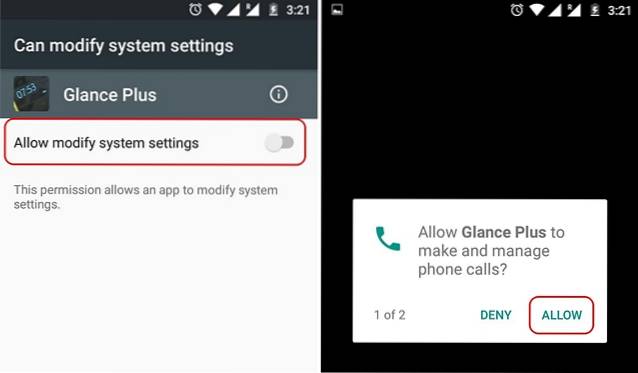
3. Når du er færdig, skal du gå tilbage til Glance Plus-appen og "Tænd" for appen gennem vippeknappen øverst til højre. Når den er tændt, får du en besked, der siger “Glance Plus er tændt”.
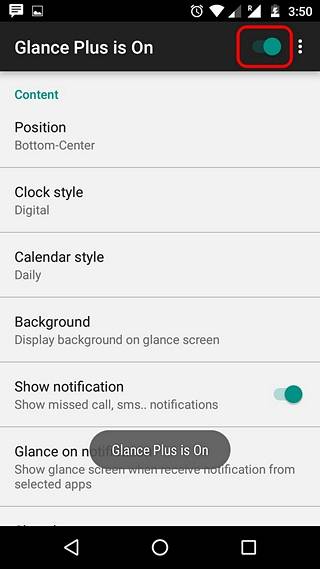
4. Derefter kan du tilpasse indholdet af Always-On-skærmen. Når du er færdig med at tilpasse de forskellige muligheder, kan du tryk på knappen med tre prikker øverst til højre og tryk på “Eksempel”For at se, hvordan det ser ud.
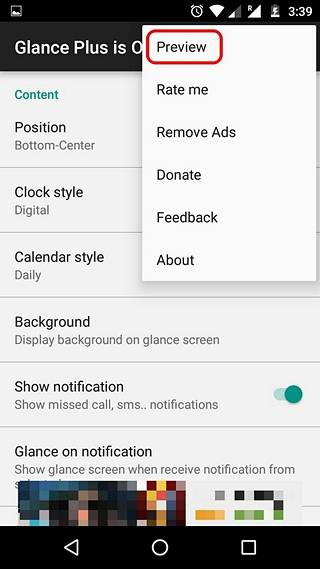
5. Derefter skal du låse din enhed og lægge den på en plan overflade. Tag det op, og du skal se den seje nye Always-On-skærm takket være Glance Plus. Du kan derefter gå til låseskærmen ved blot at trykke to gange på skærmen.

Det er ret let, ikke? Nå, den gode nyhed er, at Glance Plus-appen ikke er slurvet sammenlignet med Samsung Always-On-skærmen, da den bringer en overflod af funktioner. Du kan tilpasse placeringen såvel som indholdet på Always-On-skærmen med muligheder for at vælge forskellige ur- og kalenderformater, vise baggrunde, vise specifikke eller alle underretninger, få batterioplysninger osv. Der er også understøttelse af bevægelser sammen med muligheder for at skift tekstfarve, skriftstørrelse, lysstyrke og mere.
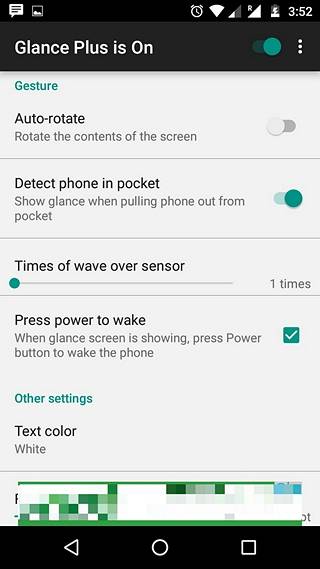
Bemærk: For at se underretninger med Glance Plus bliver du nødt til at give app-underretninger adgang. For at gøre det skal du gå til Indstillinger-> Lyde & underretning-> Adgang til notifikationer og aktiver “Glance Plus” og vælg "Give lov til" i næste prompt.
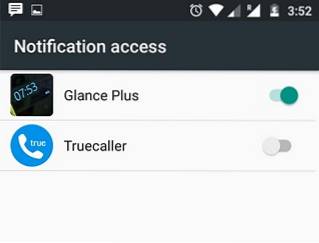
Hvis din enhed ikke har en AMOLED-skærm som Galaxy S7, spiser dette muligvis meget af enhedens batteri. For at gøre batteriforbruget mere effektivt, mens du fortsætter med at bruge appen, kan du indstille de inaktive timer og deaktivere "Altid til", som viser skærmen Altid til, når enheden er låst. Sørg også for at holde lysstyrken på standbyskærmen minimum.
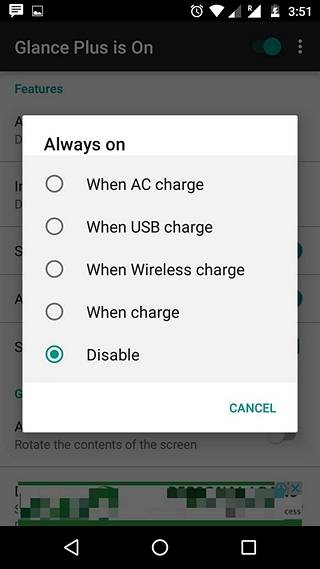
Mens de fleste af funktionerne i appen er gratis, er nogle funktioner som Adaptive Brightness tilgængelige via et nominelt køb i appen på $ 0,99. Appen er også snøret med annoncer, men hvis du har et problem med det, kan du foretage et køb i appen på $ 1,35 for at fjerne annoncer.
SE OGSÅ: Sådan får du iPhones Live Photos-funktion på Android
Klar til at prøve Samsungs Always-On-skærm på din Android-enhed?
Hvis du elsker den seje nye Always-On-skærm på Galaxy S7 Edge, er dette din chance for at prøve funktionen på din helt egen Android-enhed. Så hvad venter du på? Installer appen, følg trinene og få en smuk ny standby-skærm. Nå, prøv det og lad os vide din feedback i kommentarfeltet nedenfor.
 Gadgetshowto
Gadgetshowto


